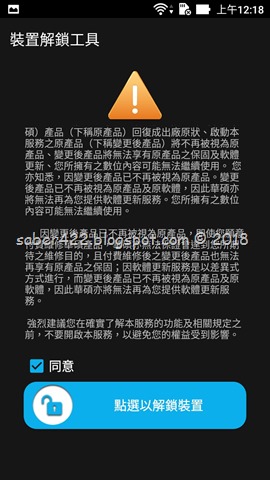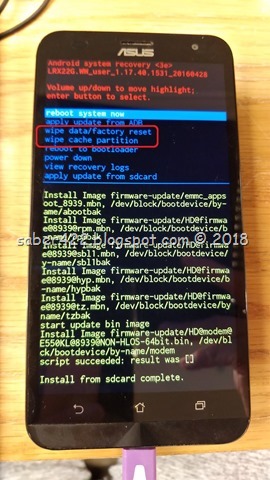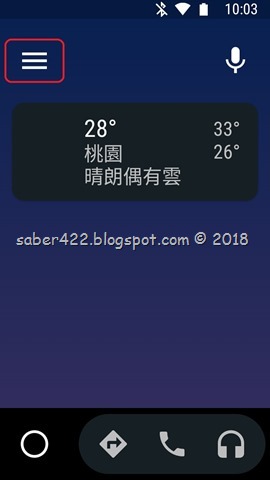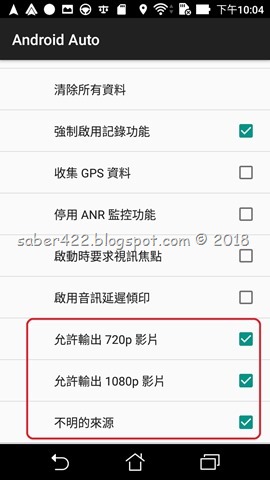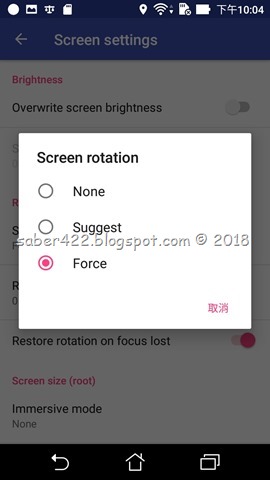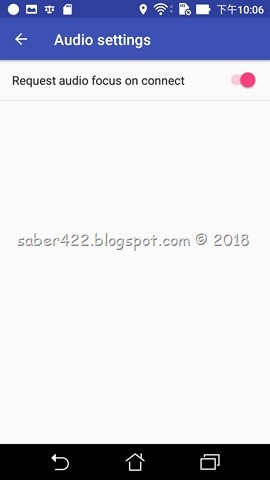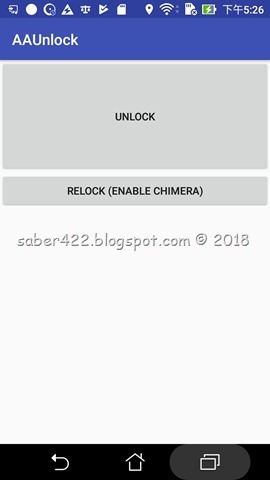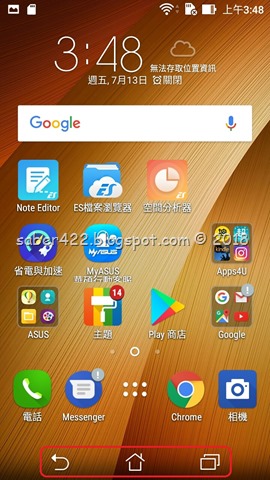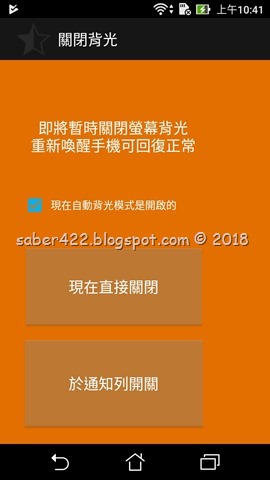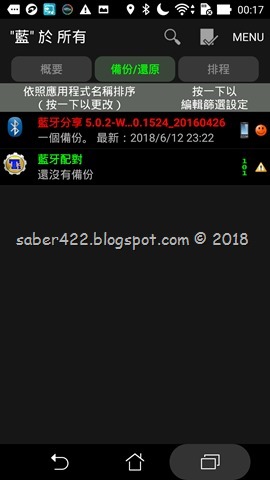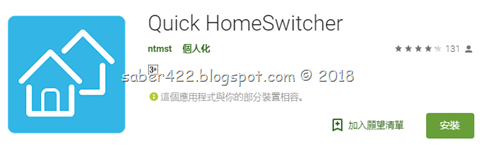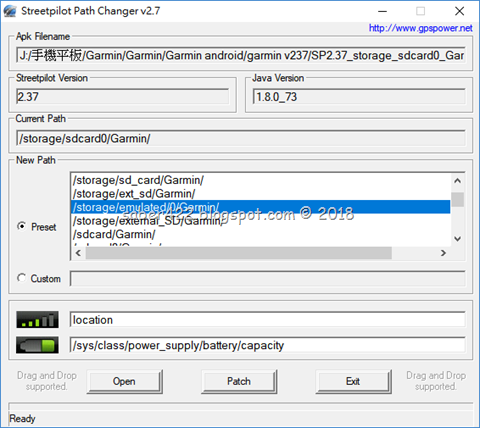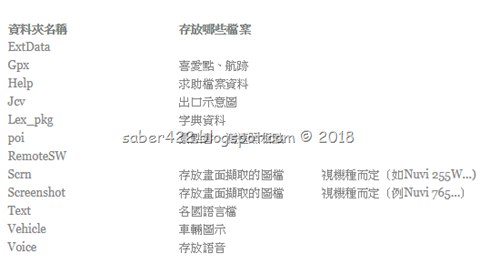最近換車了,就是前一篇文章的Skoda Koidaq,因為是進口車主機沒有中文化,許多不習慣的車友會覺得用起來不是很就手。比較麻煩的是他音響主機不支援中文顯示,所以許多歌曲都沒辦法正確顯示中文,實在有點可惜。外廠已經有開發刷入中文字體檔,但所費不貲又要拆主機還會破保固,我覺得不是個理想的方案。
由於VAG集團共用技術的支援,這台主機音響有Android Auto功能(以下簡稱AA),所以用手機來Google導航、撥放音樂是另一種不錯的選擇。但是,如果希望車機可以有更多功能怎麼辦呢?
最近XDA上有大神釋出Android Auto Unlock,可以讓AA執行第三方應用並且開啟鏡射模式,把手機畫面完整投影到車機螢幕,直接在螢幕操控手機。我花了一些時間,試了家裡好幾台舊手機。我得到一個結論:ASUS Zenfone 2 laser ZE550KL可以是最完美的安卓多媒體影音主機,只要你的車子有支援Android Auto就等於可以免改車免破解,直接升級兩萬元的安卓多媒體主機。
為什麼ASUS Zenfone 2 laser ZE550KL是最完美手機呢?
1.便宜,中古機2000上下,福利品2500~3000
2.ROOT簡單而且原廠ROM資源完整
3.可以降板成android 5.0安裝Padfone infinity版本的Garmin
4.可換電池,電池膨脹換一顆手機又生龍活虎
5.可黑屏操作,減少耗電與發燙
6.可開啟三下巴的海帶條
7.大小適中可完全收納到音響置物格
8.能用4G LTE上網
9.可刷杜比音效或V4A音場套件讓原廠音響有DSP效果
10.可改成過電自動開機的車機模式
接下來我們就來看看怎麼做吧~
首先,你要有一台ZE550KL
二、確認自己是否要解鎖或降版本
像我這台二手機網路買來的時候已經是6.0.1版本,因為我要搭配Garmin使用,所以要把它降板成5.0.2,降版方式請參考ASUS論壇這篇[Zenfone 2 Laser (ZE550KL) 從6.0降版到5.0的方法]。
如果你要未來想要刷第三方ROM或是使用第三方Recovery,你就需要先在原廠模式下解鎖,然後再降板。
另外,過電開機模式(請先看下面方法七)有些手機版本(21.40.1220.2196)需要在解鎖前與ROOT之前就先以FASTBOOT修改,否則有些手機解鎖與ROOT後會再也無法使用FASTBOOT OEM相關指令。
ROOT並不一定要解鎖,可以直接透過刷入BOOT.IMG跟SYSTEM.IMG達到。如果你沒有要降板或是解鎖,就可以跳去下一個步驟直接ROOT手機。此步驟並非必備,是為了之後的更高階的應用(備份、杜比音效、用ZIP檔刷ROOT等),降版本或ROOT前才需要先解鎖,下載原廠的6.0解鎖工具,執行解鎖。
然後重開機就成功解鎖bootloader了。記得降板之前要把手機的帳戶清掉或是在[備份與重設]內執行[恢復原廠設定]。
接下來要降板,降版的方法我是參考這個連結[Zenfone 2 Laser (ZE550KL) 從6.0降版到5.0的方法],這篇是降板到UL-Z00L-WW_1.17.40.1531,我也建議這版是5.0的最後一版。
但我的步驟略有不同,由於Windows 10 64bit的ADB有相容性的問題,所以我改成卡刷。
1.將 Tool.zip 解壓縮,會得到 recovery.img 跟FlashTools_active.cmd。
2.將 adb.zip 解壓縮,會得到 FlashTools 資料夾
3.將 recovery.img、FlashTools_active.cmd 放入 FlashTools 資料夾。把UL-Z00L-WW-1.17.40.1531-user.zip放到記憶卡。
4.手機關機狀態下,壓著音量鍵上+電源鍵開機進入Fastboot模式
5.開啟FlashTools_active.cmd
輸入: fastboot flash recovery recovery.img
然後直接進入 recovery 模式 (下音量+電源鍵長按,直到進入 recovery 介面)如果你不小心進入系統了,請重作此步驟。
6.進入 recovery 後,請選擇 apply update from scard。
7.然後選擇刷入UL-Z00L-WW-1.17.40.1531-user.zip
8.然後就雙清 (執行兩個wipe指令),雙Wipe後請選擇 reboot system now 重新開機
就成功降板到5.0了
三、取得ROOT權限
[Root Android 6.0]
如果你要保持原本的6.0不需要降板,只要先執行上面的APP解鎖,然後刷入TWRP recovery,再刷入SuperSU的ZIP檔就完成ROOT了
1.TWRP:請到官網 https://dl.twrp.me/Z00L/ 抓你喜歡的版本,(如 twrp-3.0.2-4-Z00L.img)
下載SuperSU:beta版本http://download.chainfire.eu/supersu-beta 或是穩定版http://download.chainfire.eu/supersu-stable,放到手機記憶卡
2.手機關機狀態下,壓著音量鍵上+電源鍵開機進入Fastboot模式
3.把TWRP放到FlashTools 資料夾,開啟FlashTools_active.cmd輸入: fastboot flash recovery twrp-3.0.2-4-Z00L.img
4.然後壓下音量+電源鍵長按,直到進入TWRP recovery 介面
5.選擇Install,安裝UPDATE-SuperSU-v2.78-20160905010000.zip
[Root Android 5.0]
我是參考這篇文章[ZenFone 2 Laser ZE550KL 刷機資源整理],下載公用資料夾WW-1.17.40.1531內System.img.7z檔案下載回來解成完整System.img,然後下載Common資料夾內的Boot.img,兩個檔案放到Flashtool資料夾內。
然後也是在Flsah開啟FlashTools_active.cmd
執行fastboot flash boot boot.img
再執行fastboot flash system system.img
就成功Root系統了
PS.如果5.0用fastboot方法無法刷入system,請回到最上面第一步驟的方法刷回原本的1531的版本進入系統後,用5.0版解鎖,然後再用前面6.0方法刷入TWRP跟SuperSU即可成功Root
附註:ZE550KL的韌體在官網有提供
http://www.asus.com/tw/Phone/Zen ... /HelpDesk_Download/
四、安裝Android Auto與AAMirror
當手機成功ROOT後,由於台灣並沒有開放Android Auto的使用,所以要去下載Android Auto目前最新版本為3.5.583024,Zenfone 2 Laser是要下載arm64-v8a版本、AAMirror以及AAUnlock。
先執行Android Auto,然後開啟開發人員選項
點選左上方選單頁面,進入"關於"
接著連續擊點「關於Android Auto」直到跳出啟用開發人員設定
點右上角選單,進入開發人員設定
把最下面三個選項打開
接著執行AAMirror修改設定,有三個設定大項,一個是螢幕、一個是輔助捷徑功能、第三個是音效設定。
把螢幕旋轉改成Force強制旋轉
旋轉方向改成90 degree
把強制要求音效的選項打開
接下來是開啟AAUnlock,點選Unlock給予ROOT權限後重開機,這樣AAMirror就完全安裝成功了
執行AAUnlock後,重新啟動手機。
以下是國外示範AAMirror操作的畫面
五、開啟三下巴海帶條(Navigation Bar)
在Google Play中下載BuildProp Editor,可以直接編輯build.prop
/system/build.prop
/system/build.Z00LD.Z00L_93.prop
在兩個檔案的最後一行新增qemu.hw.mainkeys=0,再重開機就會出現海帶條了
六、黑屏操作
黑屏操作,不論是MirrorLink或是AAMirror的問題就是鏡射模式的時候,本體手機螢幕還在繼續發光,這會導致手機溫度較高。當初相中ZE550KL就是因為先看到他有大神開發的APP可以關閉背光,雖然多了一個動作,但還是可以接受,有比沒有好嘛~
只要連上AAMirror啟動這個APP,再點選下方的Miracast Mode,就可以變成黑屏模式,車機螢幕可以繼續觸控操作。
七、車機電源模式
注意:經網友回報,有些手機版本似乎無法執行該功能。請在解鎖與ROOT前先將電源模式修改好。
作為車機,電源最好是可以跟車用音響連動,這是多數手機的問題,但還好ZE550KL早期的安卓版本並沒有把早期Fastboot OEM的指令拿掉,所以可以在Fastboot模式下輸入
fastboot oem disable-charger-screen fastboot reboot
重開機之後,手機只要充電就會自行開機。
接下來的問題是要讓手機斷電自動關機,但AAMirror有個問題是如果電源耗盡關機或是執行Quick Power Off就會消失,需要重新執行AAUnlock再開機才會恢復原本的使用狀態,可是多數的自動關機APP都採用快速關機,後來我找到這款APP,他是採用完整關機模式,就解決了自動關機的問題。
安裝後記得要去[自啟動管理]允許這個APP的權限,以後車子熄火鎖上車門後,可以在自己設定的時間內自動關機,我建議可以設定30分鐘或一小時,這樣短期離開,下次再上車的時候就不用等比較久的手機開機時間。
八、關閉AA藍芽連線
如果你有兩台手機,一台放車上當車機使用,但另外一台iPhone或Android手機要當主要通話電話,又想要使用車上藍芽通話,但是Android Auto會強制佔據藍芽給連線車機的手機使用。這時候只要用鈦備份凍結手機內的[藍芽分享APP],就可以關閉Android Auto的藍芽。
不過帶來的問題是,因為Androd Auto音響輸出依照不同APP,可能會透過USB數位線傳,也可能走藍芽音效,如果你關閉了藍芽,又用車上SD卡撥放音樂時,某些使用AAMirror時其他APP的音效就有可能會變成無聲。
這時候有兩個解法,一種是只要你撥放音樂是用android auto的撥放器輸出,其他的音效都會一起走數位線傳的模式,這時候所有聲音都會從車用音響撥放出來。
如果你必須要用車上SD卡放音樂,但有要用導航卻沒有聲音時,另一個辦法就是用SoundAbout讓聲音從手機內建喇叭撥放,例如我用SD卡撥放音樂,又用手機導航,轉成手機喇叭撥放其實也不成問題。
九、安裝JetAudio
音樂的撥放器我是推薦JetAudio,因為他本來就支援Android Auto而且可以資料夾撥放,顯示封面跟中文,是解決這台車沒有中文化主機的一個方法,而且付費版還有DSP可以增強數位環繞效果,是非常好用的APP。
車機我是安裝CarLauncher,勾選開啟螢幕恆亮、還有返回鍵退出CarLauncher
然後把CarLauncher設定成預設Launcher取代ZenUI,如果要恢復,就下載QuickHomeSwitcher來使用就好了
十、安裝Garmin
安裝Garmin這就困難許多了,這個外流版本不支援的手機很多,而且限定只能在5.0版本才能使用,加上軟體年久失修,圖資又取得不易,其實已經慢慢輸給導航王甚至是原生的GoogleMap導航了。但我還是把資源跟安裝方式介紹一下,有興趣的人就自己花時間折騰吧。
1.你要下載StreetPilot_2.37Pi_960x540這個程式。他預設的安裝圖資路徑為/storage/sdcard0/Garmin。
2.如果要修改圖資路徑就要用另一個改路徑的程式。
例如我是要修改到手機的內置資料夾,我就是改成/storage/emulated/0/Garmin
執行Patch出來的檔案給ZE550KL安裝就是到內部儲存的Garmin底下放圖資。
3.然後安裝這個StreetPilot補上缺少的資料夾檔案
因為這個Garmin資料夾因為是自己創的,沒有原始的圖資結構,所以要自己補齊。
所以資料夾結構的檔案在此,下載回來放到Garmin內,就可以準備下一步了。
4.放入文字檔
因為這個資料夾裡面沒有文字檔,結果會變成英文介面,因此在這裡下載文字檔放到GARMIN\TEXT就可以了
5.然後自己去外面找圖資檔,依照檔案跟對應目錄的位置,把新的圖資放到手機內部儲存的Garmin資料夾下,這樣理論上執行APP就可以開機導航了。
這款StreetPilot已經很老舊了,離現在新的Garmin車機功能少了很多,頂多就是讓Garmin懷舊者,可以讓手機內有個Garmin來回味一下而已。作為導航勉強可以,但隨著其他競爭的中文導航功能越來越強大,Google Map又持續更新還有即時路況來說,這款APP只能說是堪用的階段,如果安裝上有困難,那就放棄吧~其實它沒那麼好。
最後搭配一條L型USB傳輸線,就可以完美收納到置物格了~


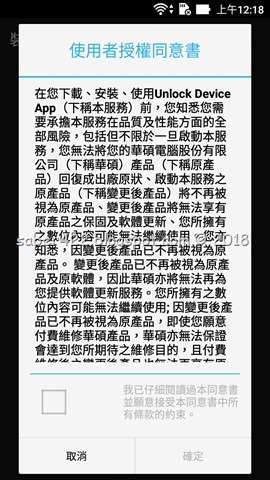 授權內容要往下滑到盡頭才可以打勾並點選確定。
授權內容要往下滑到盡頭才可以打勾並點選確定。